Windows 10 빌드 18204(19H1) 및 빌드 17723(RS5)의 새로운 기능
Microsoft는 오늘 Skip Ahead Insiders를 위한 첫 번째 "19H1" 빌드와 Insiders in the Fast Ring을 위한 새로운 Redstone 5 빌드를 발표했습니다. 이 빌드에는 새로운 Microsoft Edge 그룹 정책, 향상된 키오스크 설정 환경을 비롯한 몇 가지 새로운 기능과 157개의 새로운 이모티콘이 포함되어 있습니다. 이 빌드의 다른 변경 사항은 다음과 같습니다.
참고: Microsoft에 따르면 새로운 RS5 및 19H1 빌드는 "대부분 동일"합니다. 이것이 Windows Insider 팀이 빌드 17723 및 18204에 대한 공유 릴리스 정보를 게시한 이유입니다.
혼합 현실 손전등
얼마나 많은 시간을 매혹적인 가상 경험에 몰두하고 ...
- 가까운 사람을 빠르게 살펴보고 싶으십니까?
- 음료수, 휴대전화 또는 키보드를 사용하고 싶으십니까?
- 컨트롤러를 내려놓을 표면을 찾아야 합니까?
과거에는 헤드셋을 더듬거나 제거했을 것입니다. 이는 컨트롤러가 손에 있다면 어색할 수 있습니다.
오늘 헤드셋을 벗지 않고도 손전등을 통해 물리적 환경을 들여다볼 수 있는 기능이 추가되었음을 알려드립니다! 최신 Windows 참가자 프로그램 빌드를 사용하면 시작 메뉴, 버튼 바로 가기 또는 음성 명령을 통해 언제든지 실제 세계로 포털을 열 수 있습니다. 그러면 컨트롤러에 연결된 저지연 통과 카메라 피드가 열립니다. 편안하고 직관적이며 몰입감을 유지합니다.

손전등은 마침내 물리적 현실과 가상 현실을 혼합할 수 있게 해줍니다. 이번 주 Insiders 빌드에서 사용해 보고 여러분의 생각을 알려주세요!
Microsoft Edge 개선 사항
새로운 Microsoft Edge 그룹 정책:
Microsoft Edge 팀은 IT 관리자가 Microsoft Edge를 관리할 수 있도록 새로운 그룹 정책 및 MDM 설정을 도입했습니다. 새로운 정책에는 전체 화면 모드 활성화/비활성화, 인쇄, 즐겨찾기 모음 및 기록 저장이 포함됩니다. 인증서 오류 재정의를 방지합니다. 홈 버튼 및 시작 옵션 구성 새 탭 페이지 및 홈 버튼 URL 설정 및 확장 프로그램 관리. 에 대해 자세히 알아보기 새로운 Microsoft Edge 정책.은퇴한 XSS 필터: 오늘 빌드부터 Microsoft Edge에서 XSS 필터를 사용 중지합니다. 우리의 고객은 다음과 같은 현대 표준 덕분에 보호를 받습니다. 콘텐츠 보안 정책, 콘텐츠 주입 공격으로부터 보호하기 위해 보다 강력하고 성능이 높으며 안전한 메커니즘을 제공합니다. 최신 브라우저 간의 높은 호환성.
이모티콘 11이 왔습니다.
당신이 즐겼기를 바랍니다 세계 이모티콘의 날, 지난주! 아직 들어보지 못한 분들을 위해, 유니코드 11에는 157개의 새로운 이모티콘이 포함되어 있습니다. – 오늘부터 내부자가 빌드에서 시도할 수 있습니다. 슈퍼히어로, 빨간 머리, 소프트볼, 해적 깃발, 라마를 포함하여 모두 컷을 통과했습니다. Emoji Panel(WIN+.) 또는 터치 키보드를 사용하여 액세스할 수 있습니다.
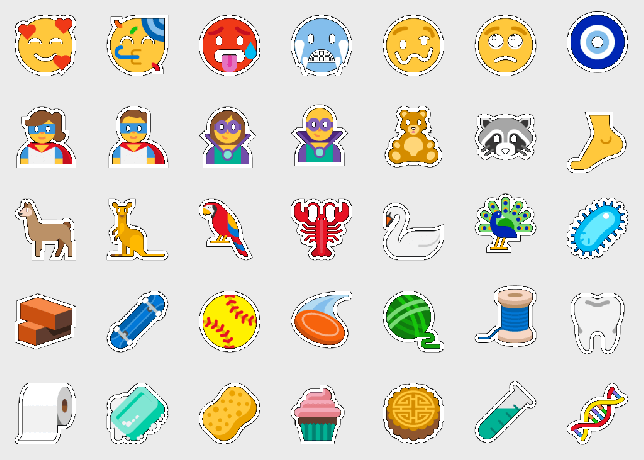

오늘의 빌드를 받으면 기존 이모티콘 중 일부를 수정했음을 알 수 있습니다. 다음은 몇 가지 예입니다.

우리 닌자 고양이도 약간의 사랑을 받았습니다. 차이점을 찾을 수 있습니까?
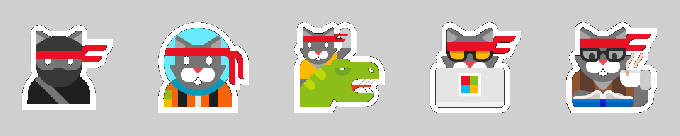
이모티콘 및 이모티콘 입력 경험에 대한 피드백이 있으면 알려주십시오! 우리는 그것을 듣고 싶습니다.
참고: 이모티콘 패널은 현재 190개 이상의 언어에서 사용할 수 있습니다. 오늘 빌드의 새 이모티콘에 대한 키워드 및 도구 설명은 아직 구현되지 않았습니다.
시간 정확도 및 추적성 개선:
- 윤초 지원– Windows는 이제 추적 가능하고 UTC를 준수하는 방식으로 이러한 1초 조정을 지원합니다. 윤초란? 지구의 자전 속도가 느려지면서 UTC (원자적 시간 척도) 평균 태양시 또는 천문학적 시간. UTC가 최대 0.9초 차이가 나면 윤초 UTC가 평균 태양시와 동기화되도록 유지하기 위해 삽입됩니다. 1972년 윤초 삽입 관행이 시작된 이래 윤초는 일반적으로 18개월마다 발생했습니다.
- 정밀 시간 프로토콜– 최고의 정확도 환경의 경우 이제 새로운 시간 프로토콜을 활용하여 시간 정확도를 개선할 수 있습니다. 엔드포인트(Windows Server 2019 또는 Windows 10, 호스트 또는 가상 기계).
- 소프트웨어 타임스탬프– 이제 Windows 네트워킹 스택으로 인해 발생하는 소프트웨어 지연을 제거하여 네트워크 시간 정확도를 더욱 향상시킬 수 있습니다.
이러한 새로운 개선 사항에 대한 자세한 내용은 공지 사항을 참조하십시오. 여기.
향상된 키오스크 설정 경험
장치 관리자가 PC를 키오스크 또는 디지털 사인으로 쉽게 설정할 수 있는 단순화된 할당 액세스 구성 페이지를 설정에 도입했습니다. 이 새 페이지는 장치 시작 시 자동으로 로그인하는 키오스크 계정 생성을 포함하여 키오스크 설정 흐름을 안내하는 마법사 환경을 제공합니다.
설정으로 이동하여 할당된 액세스 권한을 검색하고 "키오스크 설정" 페이지를 열어 시도해 보십시오. 귀하의 피드백을 듣고 싶습니다! 를 통해 알려주십시오. 피드백 허브.
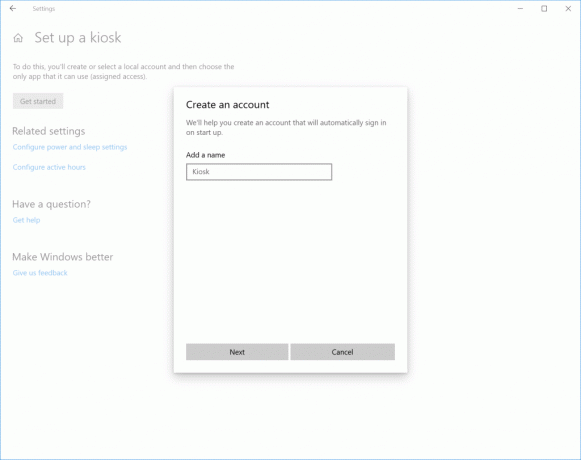
Microsoft Edge가 이제 IT 관리자가 키오스크 장치용으로 설계된 맞춤형 검색 환경을 만들 수 있도록 할당된 액세스와 함께 작동한다는 사실을 발표하게 되어 매우 기쁩니다. Microsoft Edge 키오스크 모드는 다음 네 가지 유형을 지원합니다.
단일 앱 할당 액세스에서 실행되는 Microsoft Edge 키오스크 모드의 경우 두 가지 키오스크 유형은 다음과 같습니다.
- 디지털 / 인터랙티브 사이니지 특정 웹사이트 전체 화면 InPrivate를 표시합니다.
- 공개 브라우징 멀티탭 브라우징을 지원하고 사용 가능한 최소한의 기능으로 InPrivate를 실행합니다. 사용자는 새 Microsoft Edge 창을 최소화, 닫거나 열거나 Microsoft Edge 설정을 사용하여 사용자 지정할 수 없습니다. 사용자는 "세션 종료"를 클릭하여 검색 데이터를 지우고 Microsoft Edge를 다운로드하고 다시 시작할 수 있습니다. 관리자는 일정 시간 동안 사용하지 않으면 다시 시작하도록 Microsoft Edge를 구성할 수 있습니다.
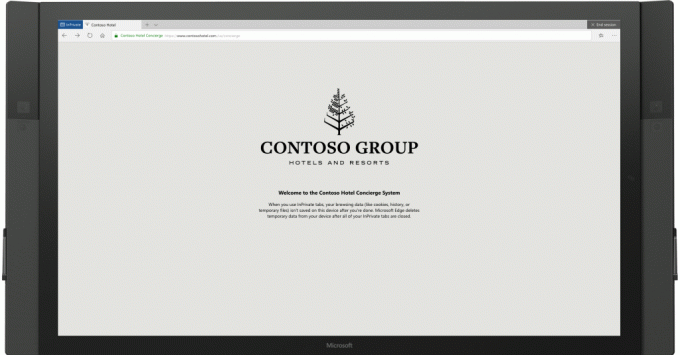
다중 앱 할당 액세스에서 실행되는 Microsoft Edge 키오스크 모드의 경우 두 가지 키오스크 유형은(다음 Microsoft Edge 키오스크 모드 유형은 Windows 10 설정의 새로운 단순화된 할당 액세스 구성 페이지를 사용하여 설정할 수 없습니다.):
- 공개 브라우징 멀티탭 브라우징을 지원하고 사용 가능한 최소한의 기능으로 InPrivate 모드를 실행합니다. 이 구성에서 Microsoft Edge는 사용 가능한 많은 앱 중 하나가 될 수 있습니다. 사용자는 여러 InPrivate 창을 닫고 열 수 있습니다.

- 일반 모드 할당된 액세스에 구성된 앱에 따라 일부 기능이 작동하지 않을 수 있지만 전체 버전의 Microsoft Edge를 실행합니다. 예를 들어 Microsoft Store가 설정되지 않은 경우 사용자는 책을 받을 수 없습니다.
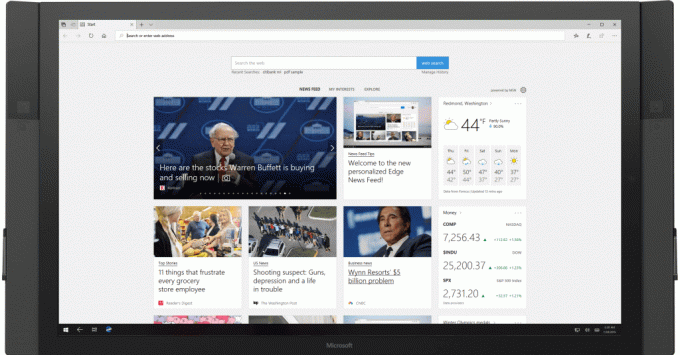
Microsoft Edge 키오스크 모드를 설정하는 방법을 알아보세요. Microsoft Edge 키오스크 모드 배포 가이드.
업데이트 경험 개선
장치가 잘못된 시간에 업데이트되어 하던 일을 중단하거나 컴퓨터가 부팅될 때까지 기다려야 했던 적이 있습니까? 우리는 귀하의 의견을 듣고 이 고통을 완화하기 위해 보류 중인 업데이트가 있는 경우 보다 적응력 있고 사전 예방적인 새 시스템을 사용하도록 재부팅 논리를 업데이트했습니다. 기기를 다시 시작할 적절한 시점을 정확하게 예측할 수 있는 예측 모델을 훈련했습니다. 다시 시작하기 전에 현재 기기를 사용하고 있는지 확인할 뿐만 아니라 또한 커피 한 잔을 들고 곧 돌아올 수 있도록 기기를 떠났는지 예측합니다. 후에.
이 모델은 얼마나 정확합니까?
우리는 내부 장치에서 이 모델을 사용해 왔으며 출시 시 유망한 결과를 보았습니다. 아키텍처의 특성으로 인해 성능에서 얻은 통찰력을 기반으로 최소 처리 시간으로 모델을 업데이트할 수 있습니다. 이 모든 것이 당사의 클라우드 인프라 덕분입니다.
피드백은 어떻게 합니까?
기기가 잘못된 시간에 다시 시작되는 경우 버그를 신고하세요. 피드백 허브에서 귀하의 경험에 대한 세부 정보와 함께. (즉, 5분 동안 커피를 마시러 갔더니 업데이트가 되었습니다!). 귀하의 이야기를 듣고 업데이트 모델을 교육할 때 이를 고려하고 싶습니다.
게임 바 개선 사항
RS5에서는 게임 표시줄에 더 쉽게 액세스할 수 있습니다. 이 비행에서는 이제 시작 메뉴에서 게임 표시줄을 검색하거나 언제든지 Win + G 단축키를 사용하여 게임 표시줄을 불러올 수 있습니다.
- ㅇ 여러 앱(Microsoft Store, 사진 및 스크린 스케치 포함)에서 "..." 메뉴가 작동하지 않는 문제를 수정했으며, 여기서 항목을 클릭하면 메뉴가 닫힙니다.
- 여러 모니터가 있는 PC의 특정 경우에 모든 창이 "위로" 이동되고 마우스 입력이 잘못된 위치로 이동하는 문제가 수정되었습니다.
- SNMP 및 Windows 이벤트 로그 서비스가 마지막 비행에서 예기치 않게 많은 양의 CPU를 사용하기 시작할 수 있는 문제를 수정했습니다.
- 빌드 17713.1002 누적 업데이트를 설치한 후 Windows Defender Application Guard가 더 이상 작동하지 않는 문제를 수정했습니다.
- 우리는 빌드로 업그레이드를 시작하기 위해 재부팅할 때 시스템이 새 빌드가 아닌 현재 빌드로 다시 부팅되는 마지막 비행에서 문제를 수정했습니다.
- 0x8007001f 오류와 함께 이전 빌드로의 업그레이드가 실패하는 문제를 수정했습니다.
- WinRE(윈도우 복구 환경)가 실행되지 않는 이전 비행의 문제를 수정했습니다. 실행되고 "이 PC 재설정" 및 "고급 시작" 흐름이 중단되고 수행되는 것처럼 보입니다. 아무것도 아님. 우리는 또한 마지막 비행 이전의 문제를 수정했습니다(마지막 비행에서 볼 수 없습니다. 앞서 언급한 버그) "이 PC 초기화"가 의도한 작업을 완료하지 않고 시작하고 롤백하는 경우 초기화.
- 덮개를 닫고 연결된 전원을 분리하여 PC를 절전 모드로 전환할 때 일부 랩톱에서 CRITICAL PROCESS DIED 버그 검사가 발생하는 문제를 수정했습니다.
- 끌어서 놓기를 통해 시작 메뉴에 앱을 고정하려고 할 때 ShellExperienceHost.exe가 충돌하는 문제를 수정했습니다.
- WIN+R 'control /name Microsoft를 통해 기본 앱 설정 페이지를 시작할 때 explorer.exe 충돌을 수정했습니다. DefaultPrograms /page pageFileAssoc'.
- .mkv 파일이 파일 탐색기에서 축소판 대신 일반 앱 아이콘을 사용하는 문제를 수정했습니다.
- 이제 배달 최적화 설정에 새로운 아이콘이 생겼습니다.
- 설정의 기본 페이지에 제안 사항이 지연 후 표시되어 설정 범주가 예기치 않게 이동하는 문제를 수정했습니다.
- 알림 설정이 활성화/비활성화에서 가능한 모든 빠른 작업을 나열하는 문제를 수정했습니다. 빠른 작업 섹션, 사용 중인 PC에 해당되지 않는 항목 포함(2개의 Focus Assist 포함 항목).
- 시스템 트레이 오버플로 영역이 작업 표시줄 약간 아래에 그려지는 문제를 수정했습니다.
- ㅇ 작업 표시줄의 네트워크 상태가 최근 빌드에서 잠재적으로 부실해질 수 있는 문제를 수정했습니다(연결되었을 때 연결이 없었으며 그 반대의 경우도 마찬가지임).
- 동일한 LAN에서 이름으로 PC를 ping할 때 대소문자를 구분하는 이름 검사를 수행하는 문제를 수정했습니다.
- v6v4tunnel을 사용하여 터널을 설정하면 작동하지 않는 문제를 수정했습니다.
- 우리는 입력된 문자열이 두 번째 줄로 묶인 경우 줄 바꿈까지만 삭제할 수 있었던 이전 비행의 명령 프롬프트 문제를 수정했습니다.
- 최근 빌드에서 일부 내부자의 실행 시 작업 보기/타임라인이 충돌하는 문제를 수정했습니다.
- 타임라인에서 활동을 마우스 오른쪽 버튼으로 클릭하면 "오늘부터 모두 지우기" 옵션이 누락되는 문제를 수정했습니다.
- Microsoft Edge를 사용하여 PDF를 열면 이제 활동이 타임라인에 나열됩니다.
- 창을 선택하지 않고 작업 보기를 종료한 후 창이 예기치 않게 빠르게 재정렬되는 경우가 있는 문제를 수정했습니다.
- 우리는 작업 표시줄의 시계가 다시 그릴 때마다 그래픽 장치 컨텍스트 핸들(HDC)이 누출되어 PC가 더 오래 실행되는 성능 문제로 이어지는 최근 빌드의 문제를 수정했습니다. 여러 요인이 성능에 영향을 줄 수 있으므로 이 빌드로 업그레이드한 후에도 문제가 계속 발생하면 다음을 포함한 피드백을 기록하세요. 성능 추적 짧은 재현과 설명과 함께.
- 두 개의 겹치는 명령 프롬프트 창 사이의 경계를 구분할 수 없는 문제를 수정했습니다.
-
태블릿 모드에서 앱 상단이 잘리는 문제를 수정했습니다(예: 픽셀 누락).고정되지 않았습니다. - PC를 잠그라는 새로운 시작 화면 문자열에 대한 피드백을 공유해 주셔서 감사합니다. 당분간은 "이 업데이트는 온라인 세상에서 당신을 보호할 것입니다"라는 이전 문자열로 되돌릴 것입니다.
- 특히 Cortana가 활성화/지원되지 않는 상황에서 Cortana 및 검색 랜딩 페이지의 디자인을 약간 조정했습니다.
- ㅇ 최근 빌드에서 Microsoft Jigsaw가 실행될 때 중단되는 문제를 수정했습니다.
- Microsoft Edge의 설정 메뉴("...")는 이제 아크릴입니다.
- Microsoft Edge 책 창에서 책을 마우스 오른쪽 버튼으로 클릭하면 이제 책을 공유하는 옵션이 표시됩니다.
- 설정에서 맞춤법 검사가 꺼져 있어도 Microsoft Edge 맞춤법 검사가 발생할 수 있는 문제를 수정했습니다.
- 포커스가 주소 표시줄에 있고 "비활성 창 스크롤"이 비활성화된 경우 Microsoft Edge에서 마우스 휠을 사용하면 브라우저 기록을 통해 예기치 않게 앞으로/뒤로가는 문제를 수정했습니다.
- Microsoft Edge에서 특정 사이트를 사용하여 음악을 들을 때 노래가 변경될 때 움직이면 마우스가 약간 멈출 수 있는 문제를 수정했습니다.
- ㅇ 최근 비행에서 키를 누를 때 Adobe XD와 같은 앱이 충돌하는 문제를 수정했습니다.
- 펜을 사용하여 잉크를 사용한 후 특정 장치에서 교착 상태가 발생할 수 있는 문제를 수정했습니다.
- 접근성 설정에서 "애니메이션 표시"가 꺼져 있어도 터치 키보드에 여전히 실행 애니메이션이 있는 문제를 수정했습니다.
- "시작" 시작 명령을 사용하여 상승되지 않은 cmd 창에서 regedit.exe(또는 상승이 필요한 모든 .exe)를 시작하면 "매개변수가 잘못되었습니다" 오류가 발생하는 문제를 수정했습니다.
- 절전 모드에서 깨울 때 내레이터 음성이 흐려지는 문제를 수정했습니다.
- '지문을 인식할 수 없습니다. 다른 손가락을 사용해 보세요.” 아포스트로피 대신 예기치 않은 문자가 표시되었습니다.
- 시계 및 달력 플라이아웃은 시작 또는 관리 센터를 불러올 때까지 나타나지 않을 수 있습니다. 그러면 둘 다 동시에 나타납니다. 이 동일한 문제로 인해 시작 또는 관리 센터가 열릴 때까지 알림이 표시되지 않을 수도 있습니다.
- 추가 작업을 진행 중입니다. 파일 탐색기 및 공통 파일 대화 상자의 어두운 테마 – 아직 할 일이 몇 가지 남아 있지만 이 빌드에서 개선된 사항을 확인할 수 있습니다. 어두운 모드 및/또는 어두운 텍스트에서 어두운 경우 이러한 표면에서 예기치 않게 밝은 색상을 볼 수 있습니다.
- 이 빌드로 업그레이드하면 작업 표시줄 플라이아웃(네트워크, 볼륨 등)에 더 이상 아크릴 배경이 없는 것을 알 수 있습니다.
- 액세스 용이성 텍스트 크게 만들기 설정을 사용하면 텍스트 잘림 문제가 표시되거나 텍스트 크기가 모든 곳에서 증가하지 않는다는 것을 알 수 있습니다.
- Microsoft Edge를 키오스크 앱으로 설정하고 할당된 액세스 설정에서 시작/새 탭 페이지 URL을 구성하면 구성된 URL로 Microsoft Edge가 시작되지 않을 수 있습니다. 이 문제에 대한 수정 사항은 다음 비행에 포함되어야 합니다.
- 빌드 17723(빌드 18204 아님)에서 확장에 읽지 않은 알림이 있는 경우 Microsoft Edge 도구 모음의 확장 아이콘과 겹치는 알림 카운트 아이콘이 표시될 수 있습니다.
- Windows 10 S 모드에서 스토어에서 Office를 시작하면 Windows에서 실행되도록 설계되지 않은 .dll에 대한 오류와 함께 시작되지 않을 수 있습니다. 오류 메시지는 .dll이 "Windows에서 실행되도록 설계되지 않았거나 오류가 포함되어 있습니다. 프로그램을 다시 설치해 보십시오..." 일부 사람들은 스토어에서 Office를 제거하고 다시 설치하여 이 문제를 해결할 수 있었습니다. 그래도 문제가 해결되지 않으면 스토어가 아닌 Office 버전을 설치해 볼 수 있습니다.
- 내레이터 빠른 시작이 시작되면 스캔 모드가 기본적으로 안정적으로 켜져 있지 않을 수 있습니다. 스캔 모드를 켜고 빠른 시작을 진행하는 것이 좋습니다. 스캔 모드가 켜져 있는지 확인하려면 Caps Lock + Space를 누르십시오.
- 스캔 모드를 사용할 때 단일 컨트롤에 대해 여러 번 중지될 수 있습니다. 링크이기도 한 이미지가 있는 경우가 이에 대한 예입니다. 이것은 우리가 적극적으로 노력하고 있는 것입니다.
- 내레이터 키가 삽입으로 설정되어 있고 점자 디스플레이에서 내레이터 명령을 보내려고 하면 이러한 명령이 작동하지 않습니다. Caps Lock 키가 내레이터 키 매핑의 일부인 한 점자 기능은 설계된 대로 작동합니다.
- 자동 대화 읽기에 대화 제목이 두 번 이상 나오는 알려진 문제가 있습니다.
- 내레이터의 새 키보드 레이아웃 및 기타 알려진 문제에 대한 자세한 내용은 (새 내레이터 키보드 레이아웃 문서 소개).
- 추가됨: 태블릿 모드에서 앱 상단이 잘리는 문제가 있습니다(즉, 픽셀 누락).
- Fast 링에서 최신 빌드를 설치하고 Slow 링으로 전환하면 개발자 모드 활성화와 같은 선택적 콘텐츠가 실패합니다. 선택적 콘텐츠를 추가/설치/활성화하려면 Fast 링에 남아 있어야 합니다. 이는 선택적 콘텐츠가 특정 링에 대해 승인된 빌드에만 설치되기 때문입니다.
개인 정보 보호 개요
이 웹사이트는 쿠키를 사용하여 웹사이트를 탐색하는 동안 경험을 개선합니다. 이 쿠키 중 필요에 따라 분류된 쿠키는 웹사이트의 기본 기능이 작동하는 데 필수적이므로 귀하의 브라우저에 저장됩니다. 또한 귀하가 이 웹사이트를 사용하는 방식을 분석하고 이해하는 데 도움이 되는 제3자 쿠키를 사용합니다. 이 쿠키는 귀하의 동의가 있어야만 귀하의 브라우저에 저장됩니다. 또한 이러한 쿠키를 거부할 수 있는 옵션이 있습니다. 그러나 이러한 쿠키 중 일부를 선택 해제하면 검색 경험에 영향을 미칠 수 있습니다.
